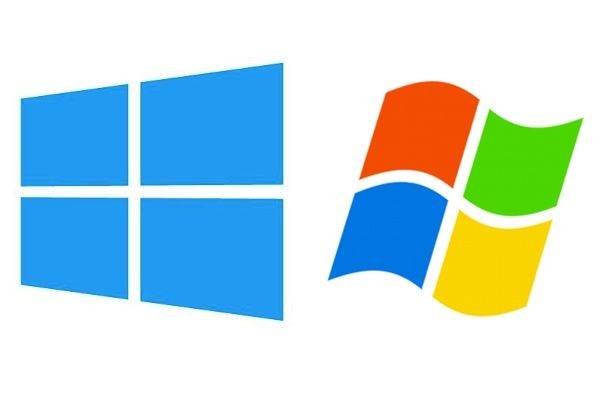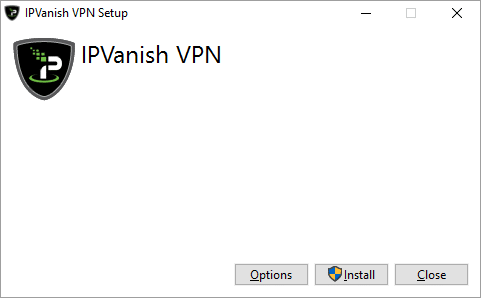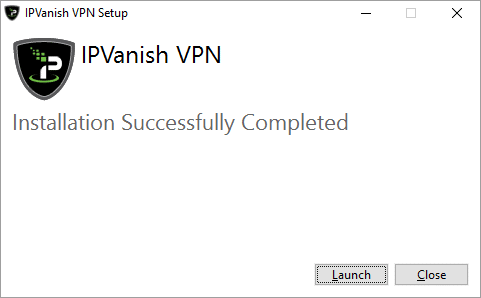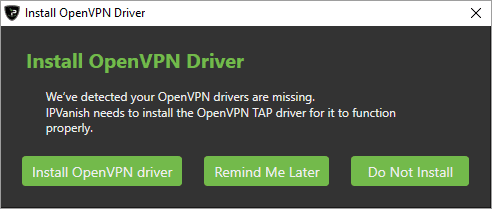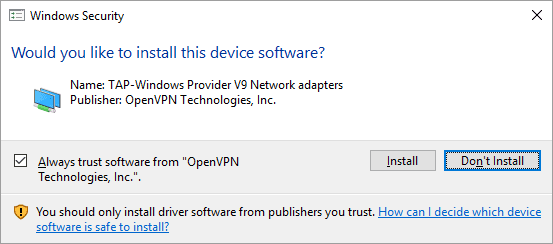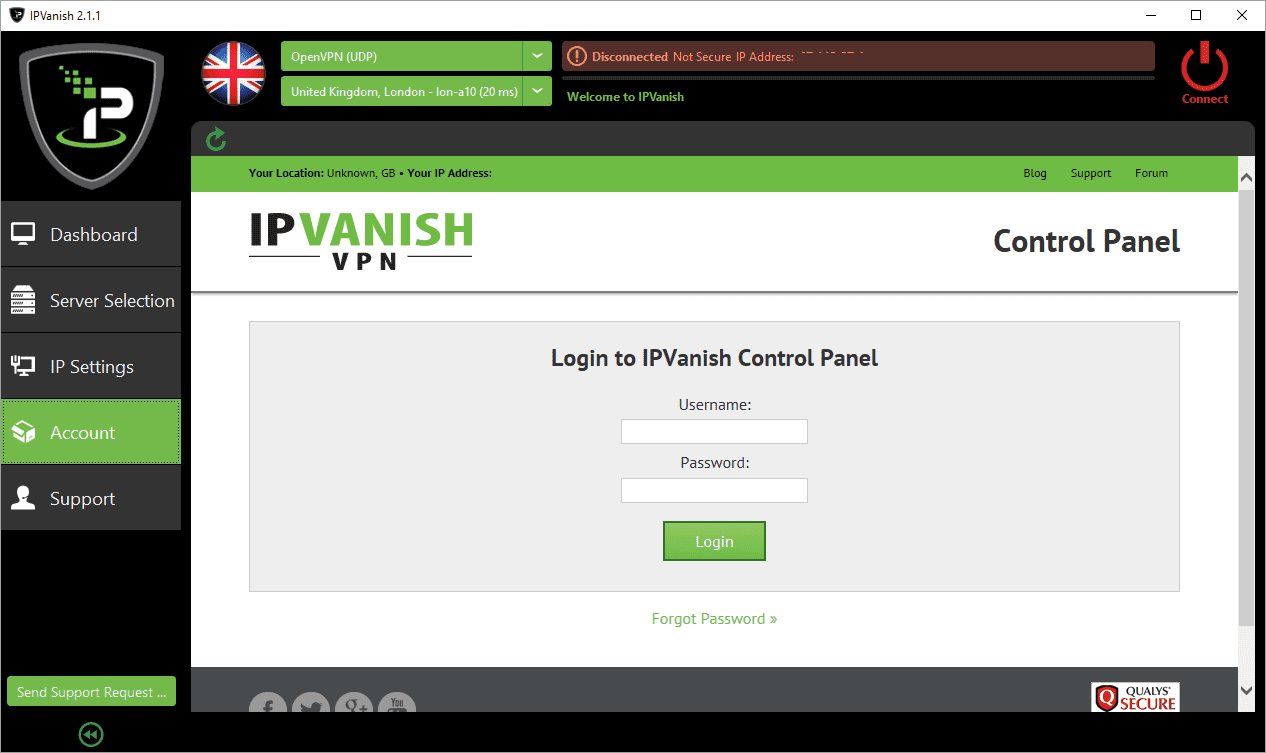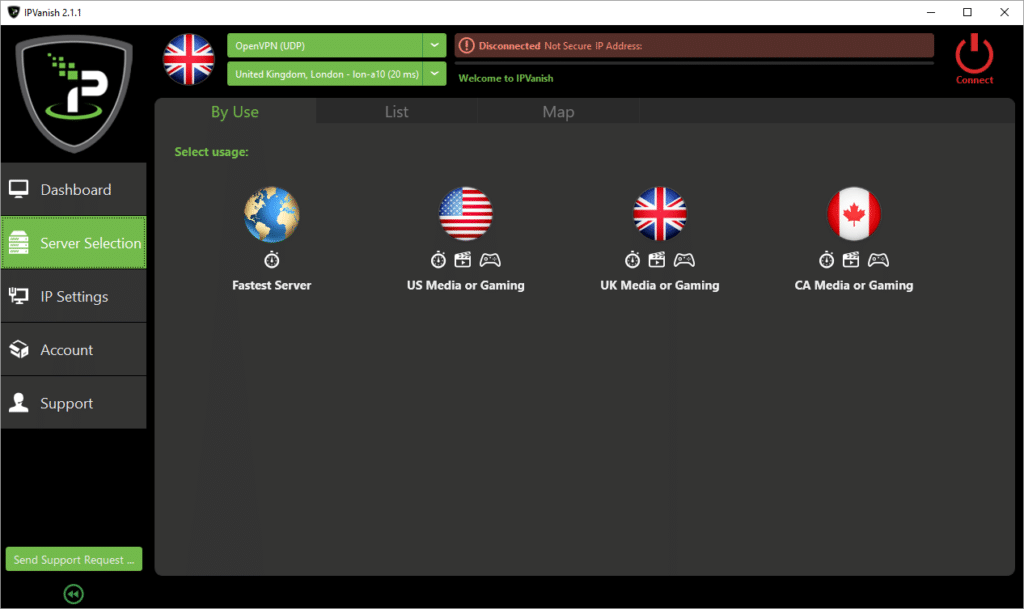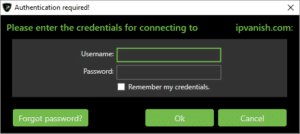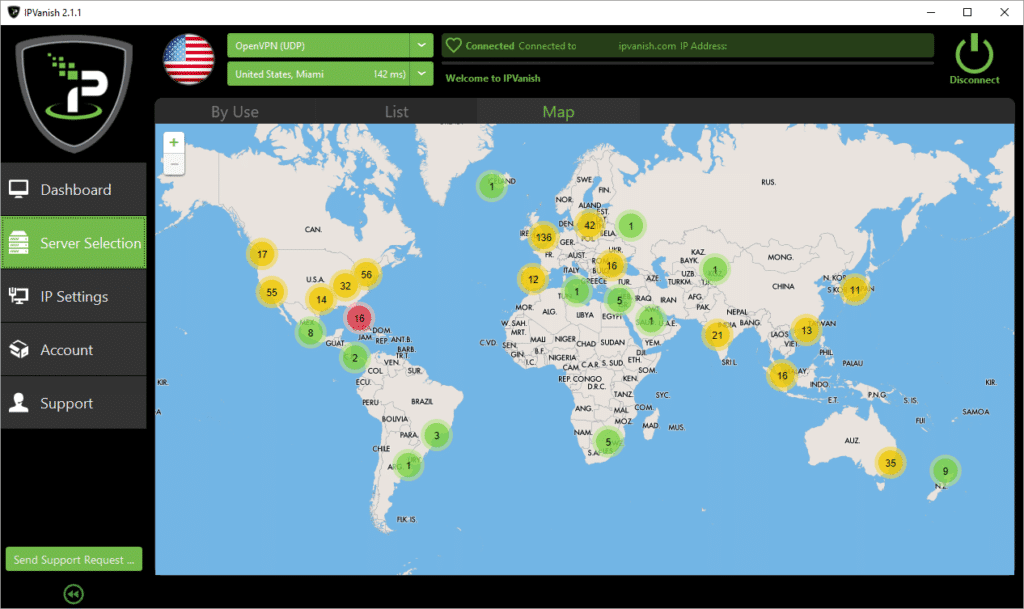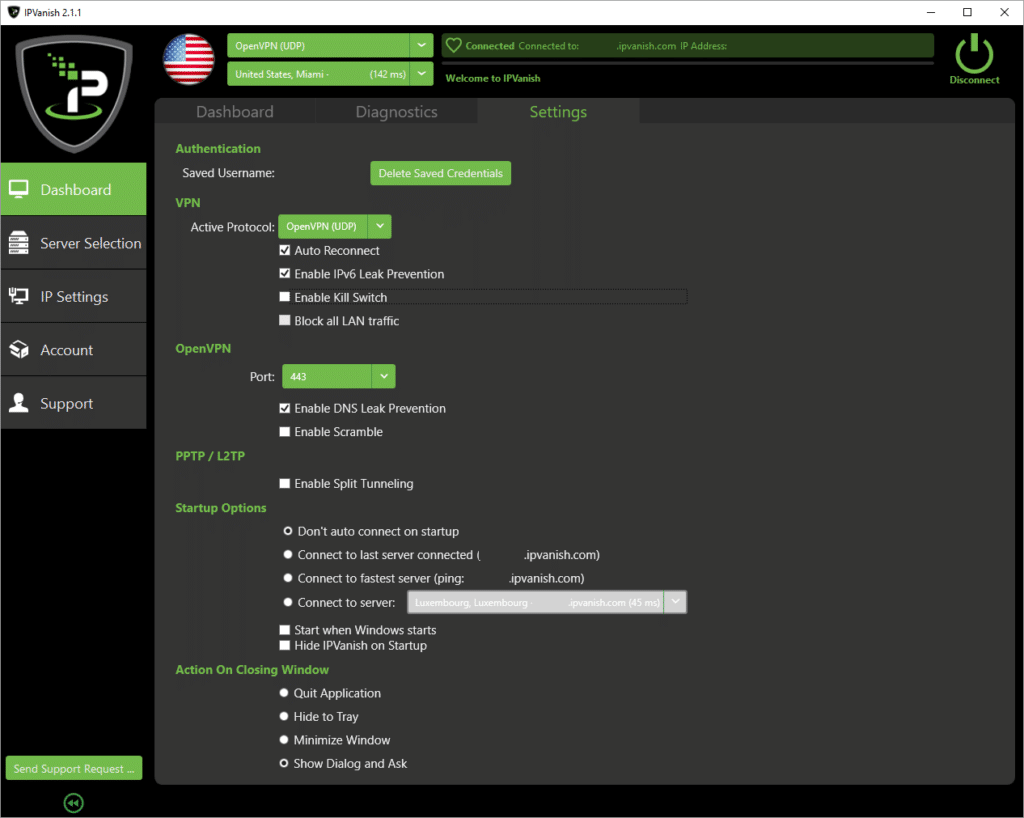Die VPN-basierten Artikel hier und auf unserer Seite mit den Anleitungen haben sich bisher auf Android-Geräte konzentriert. Es ist an der Zeit, dem Trend entgegenzuwirken und Windows-Benutzern eine Chance zu geben!
iPlayer-Süchtiger, aber im Urlaub? Sie sind zu Besuch in Großbritannien und vermissen die Shows in Ihrem Heimatland?
Wenn Sie Ihren Laptop überallhin mitnehmen, kann es vorkommen, dass Ihr normales Unterhaltungsprogramm gestört wird, wenn Ihr Laptop in einem anderen Land eine Verbindung zum Internet herstellt. Mit IPVanish kann Ihr Windows-Gerät so aussehen, als wäre es in Ihrem Heimatland verbunden. Das bedeutet, dass Sie, wenn Unternehmen wie die BBC ihre Medienangebote (in diesem Beispiel iPlayer) geografisch sperren, problemlos zwischen IP-Adressen wechseln und Ihre Sehgewohnheiten fortsetzen können.
Privatsphäre ein starker Wunsch?
Bei Virtual Private Network-Verbindungenwird ein verschlüsselter Tunnel zwischen Ihrem Gerät und den Servern des VPN-Unternehmens aufgebaut. Dieser Tunnel wird dann verwendet, um die gesamte (IPv4-)Kommunikation von Ihrem Gerät zu senden. Für einen außenstehenden Beobachter sieht es aus wie ein kontinuierlicher Strom von verschlüsseltem Code. Ihre Daten werden durch diesen Tunnel an das VPN-Unternehmen weitergeleitet, das sie dann an den gewünschten Endserver weiterleitet.
Mit verschlüsselten Daten geht es mit voller Geschwindigkeit voran, wobei die Drosselung durch den Internetanbieter umgangen wird (da dieser den Inhalt des Datenverkehrs nicht sehen kann).
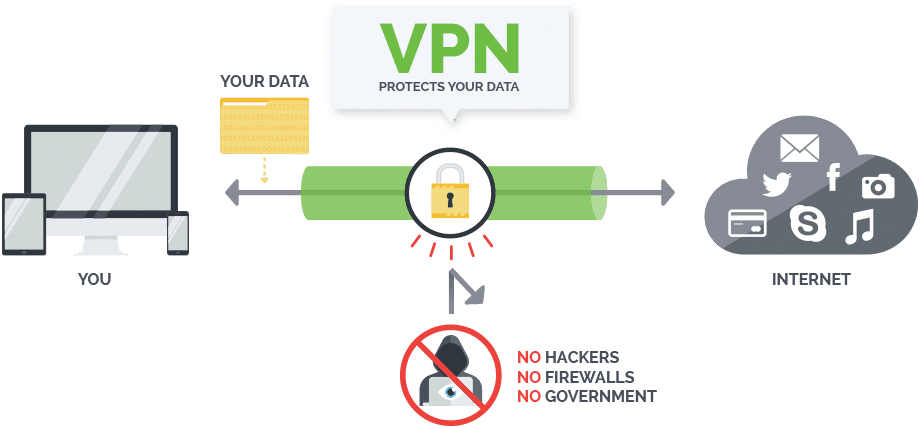
Wenn Sie häufig öffentliche Hotspots nutzen und sich Sorgen machen, dass Ihre privaten Daten relativ leicht abgegriffen werden können, können Sie mit einem VPN verhindern, dass Neulinge im Café auf Ihre Daten zugreifen.
IPVanish
Dieser Artikel konzentriert sich auf Windows-Geräte, die die Software von IPVanish verwenden. DroiX® ist bekannt für den Verkauf von Android- und OpenELEC-basierten Boxen, aber unser W10-Gerät verfügt über Windows (sowie Android), also dachten wir, wir fügen ein paar Anmerkungen über die Freiheit hinzu, die man mit einem guten VPN-Konto online genießen kann.
Ein Konto kann sowohl auf Ihrem DroiX-Gerät (ob Android oder Windows) als auch auf Ihrem Desktop-PC/Telefon/Tablet verwendet werden. Natürlich unterstützt IPVanish die meisten Betriebssysteme, aber dieser Beitrag konzentriert sich auf die Verwendung mit einem Windows-Gerät.
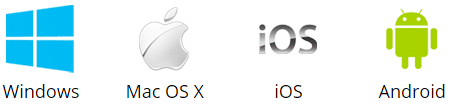
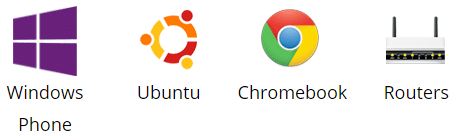
Wie man IPVanish auf einem Windows-Gerät installiert und verwendet
Am einfachsten ist es, die Windows-Anwendung von IPVanish zu verwenden. Wenn Sie die VPN-Verbindung jedoch lieber manuell herstellen möchten, gibt es auch Anleitungen dazu. Bitte siehe https://ipvanish.com/vpn-setup/ sowohl für die App als auch für die Leitfäden.
Öffnen Sie nach dem Herunterladen die Installationsdatei, und Sie werden diesen Bildschirm sehen:
Sobald Sie auf die Schaltfläche Installieren klicken, wird bei den meisten neueren Versionen von Windows ein UAC-Dialogfeld angezeigt, in dem Sie gefragt werden, ob Sie diese Änderungen wirklich vornehmen möchten. Sie sind.
Sobald die Installation abgeschlossen ist, klicken Sie auf die Schaltfläche Starten:
IPVanish stellt sicher, dass Ihr System über alle Komponenten verfügt, die es zum Fortfahren benötigt. Wenn Sie einen Bildschirm ähnlich dem ersten unten sehen, lassen Sie die Installation zu, es sei denn, Sie haben einen bevorzugten Treiber eines Drittanbieters (nicht empfohlen, wenn Sie sich mit der Konfiguration von Software nicht auskennen). Danach werden Sie von Windows gefragt, ob Sie die Installation eines Treibers zulassen möchten. Auch hier sollten Sie dies erlauben:
Nach einer kurzen Pause sollten Sie feststellen, dass die IPVanish-Anwendung zur Eingabe Ihres Benutzernamens und Passworts bereit ist. Um das Konto selbst zu überprüfen, klicken Sie auf den Eintrag Konto im Menü auf der linken Seite, geben Sie Ihre Daten ein und klicken Sie dann auf die Schaltfläche Anmelden:
Klicken Sie nun auf den Eintrag Serverauswahl auf der linken Seite. Die häufigsten Verbindungen werden zuerst vorgestellt. Wenn Sie nur Sicherheit und Geschwindigkeit benötigen (ohne ein bestimmtes Land für die Weiterleitung auszuwählen), dann ist die erste Option unter der Überschrift Nach Verwendung (Schnellster Server) die richtige für Sie. Die anderen Einträge dort sollten ausgewählt werden, wenn Sie amerikanische, britische oder kanadische Inhalte mit Geolocking ansehen möchten:
Andere Länder können unter der Überschrift Karte ausgewählt werden. Wenn Sie es vorziehen, manuell durch eine Liste zu blättern, sollten Sie die Überschrift Liste wählen:
Unabhängig davon, welche Rubrik Sie zur Auswahl eines Servers verwenden, werden Sie nach Ihrem Benutzernamen und Ihrem Passwort gefragt. Vergessen Sie nicht, das Kästchen Meine Anmeldedaten speichern anzukreuzen, es sei denn, der PC wird mit Personen geteilt, die IPVanish NICHT verwenden sollen:
Sobald die Verbindung hergestellt ist, prüft die App, ob alles richtig funktioniert, und teilt Ihnen die Ergebnisse mit:
Sie sollten nichts ändern müssen, aber wenn Sie möchten, dass IPVanish jedes Mal, wenn Sie Ihren PC einschalten, automatisch eine Verbindung herstellt, oder wenn Sie eine andere Konfiguration als die Standardkonfiguration haben möchten, gehen Sie zum Eintrag Dashboard auf der linken Seite und dann zum Bereich Einstellungen.
Wenn Sie mit der Software fertig sind, können Sie auf die große Schaltfläche "Trennen" in der oberen rechten Ecke klicken, und Ihr Browsing scheint wieder von der echten Quelle zu kommen. Vergessen Sie nicht, die Verbindung zu unterbrechen, neu zu verbinden oder einen anderen Server zu wählen, falls Probleme auftreten.